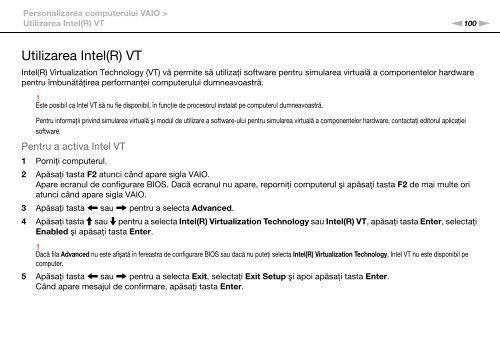Sony VPCEC4S1E - VPCEC4S1E Istruzioni per l'uso Rumeno
Sony VPCEC4S1E - VPCEC4S1E Istruzioni per l'uso Rumeno
Sony VPCEC4S1E - VPCEC4S1E Istruzioni per l'uso Rumeno
You also want an ePaper? Increase the reach of your titles
YUMPU automatically turns print PDFs into web optimized ePapers that Google loves.
Personalizarea computerului VAIO ><br />
Utilizarea Intel(R) VT<br />
n100<br />
N<br />
Utilizarea Intel(R) VT<br />
Intel(R) Virtualization Technology (VT) vă <strong>per</strong>mite să utilizaţi software pentru simularea virtuală a componentelor hardware<br />
pentru îmbunătăţirea <strong>per</strong>formanţei computerului dumneavoastră.<br />
!<br />
Este posibil ca Intel VT să nu fie disponibil, în funcţie de procesorul instalat pe computerul dumneavoastră.<br />
Pentru informaţii privind simularea virtuală şi modul de utilizare a software-ului pentru simularea virtuală a componentelor hardware, contactaţi editorul aplicaţiei<br />
software.<br />
Pentru a activa Intel VT<br />
1 Porniţi computerul.<br />
2 Apăsaţi tasta F2 atunci când apare sigla VAIO.<br />
Apare ecranul de configurare BIOS. Dacă ecranul nu apare, reporniţi computerul şi apăsaţi tasta F2 de mai multe ori<br />
atunci când apare sigla VAIO.<br />
3 Apăsaţi tasta < sau , pentru a selecta Advanced.<br />
4 Apăsaţi tasta M sau m pentru a selecta Intel(R) Virtualization Technology sau Intel(R) VT, apăsaţi tasta Enter, selectaţi<br />
Enabled şi apăsaţi tasta Enter.<br />
!<br />
Dacă fila Advanced nu este afişată în fereastra de configurare BIOS sau dacă nu puteţi selecta Intel(R) Virtualization Technology, Intel VT nu este disponibil pe<br />
computer.<br />
5 Apăsaţi tasta < sau , pentru a selecta Exit, selectaţi Exit Setup şi apoi apăsaţi tasta Enter.<br />
Când apare mesajul de confirmare, apăsaţi tasta Enter.